电脑怎么设置alt+a截屏(win10截屏快捷键ctrl alt)
随着天气逐渐升温,小伙伴们是不是已经趁着家人不在悄咪咪的开启了空调?言归正传,不知道小伙伴们平日里是不是经常使用微信快捷键ALT A进行截图呢?万一哪天需要截图却还要在登陆微信进行截图,然后复制出来,是不是感觉很麻烦?今天,本僧就给大家带来一种win10自带的截图小工具。
看到这里你可能会觉得我推荐的是"PrtSc"一键截图全屏?No,No,No!只能一键截图全屏什么的的太low了。今天我要说的是它~
我们可以使用"Shift Win S"快捷键直接呼出该工具栏,登录软件什么的步骤统统省去!呼出后,我们可以看到桌面上方出现了截图工具栏。可以看到该工具栏提供了四种截图的方式,从左到右依次是矩形截图、任意形状截图、窗口截图、全屏幕截图。没想到吧,全屏幕截图还在哦。

win10截图工具
今天本僧着重想要强调一下自由截图这个功能,简直不要太方便。相信小伙伴们经常会遇到想临时抠图的情况,不需要专门的PS等工具,有今天这个就够了。
我们点击自由截图后,可以轻松实现抠图。

自由截图
当截图完成后,电脑的右下角将会弹出我们刚才抠取的图片,点击就可以编辑啦~

截图结果
什么这样的截图太过于粗糙了?没有关系!我们还有一个工具,依然是Win10自带,无需下载!
这需要用到"画图3D"这个软件,我们使用该软件打开需要抠取的图片,然后点击工具栏中的"神奇选择";可以看到图片周围出现了九个圆点,将其调整到与所需抠取的对象一般大小;最后我们点击"下一步"。
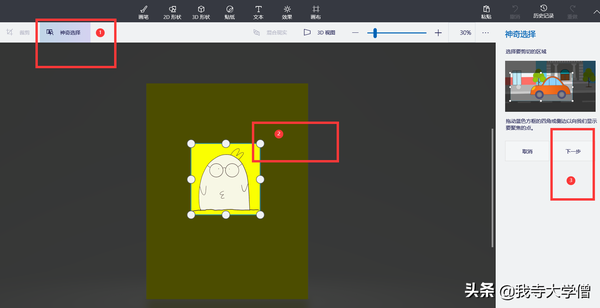
画图3D界面
可以看到,图片中小鸡的鸡冠并没有被识别出来,我们可以使用右侧"添加"或:删除"按钮进行调整。完成后点击已完成,本僧头像的小结全身也就被完整的抠出来了~
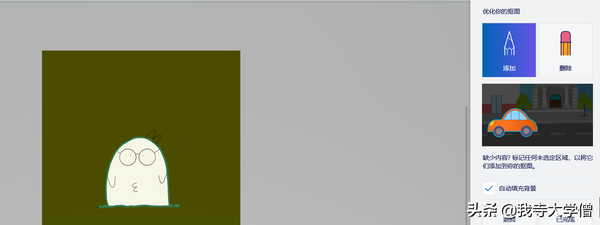
“神奇选择”结果

最终的小鸡抠图
希望今天的小工具可以帮助屏幕前的小伙伴你呀~这里是我寺大学僧,祝大家有个好心情~
赞 (0)

